ако ПЦ Ваши знаци "умора", или почиње да се понаша чудно (greške када смо промене конфигурације или када користите одређени апликације), Не значи да је превазишао термин "гаранцију", или борба "између живота и смрти." Много пута је то само нека хардвер или различите софт-ури/софтваре-ури квару.
За откривање узрока понашања пензионисаног "искусних" компјутера, један од најједноставнијих и најефикасније решење је да се спроведе чисти ципелу (Све Услуге осим оних које су потребне да се покрене Windowsзаједница су искључени). После Очистите Боот, Све услуге Порнти да пронађете управо оно што су проблеми и ко / шта их изазива.
Како направити чисту чизму Windows
- отворен мсцонфиг (Тип: мсцонфиг in сеарцх сите од Start Menu или у трчање и дати Enter)
- кликните на картицу Usluge Затим, у дну прозора провери Сакриј све Мицрософт услуге
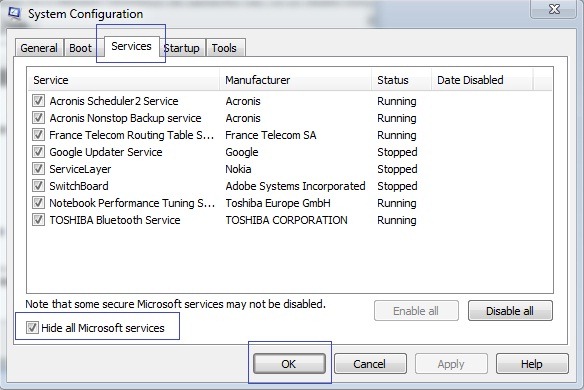
- клик Онемогући све онда Apply/ ОК и поново покрените рачунар.
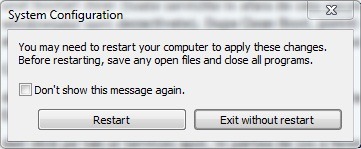
То ће чизма Нормална (разлика између Безбедан Mode а Цлеан Боот је исти као у Сафе Mode ради само критичне услуге За покретање система у чистог Боот време је само заустављен Додатне услуге, Покретање програма / апликације и неки хардвер), али се понаша као систем инсталиран само без "оплата" у смислу софтвер или утеловљење.
Напомена: Веома је важно да пре него што кликнете на дугме Онемогући све да провери опцију Сакриј све Мицрософт услуге да би осигурали да неће ЕКССТ грешке након онемогућавања чизму.
STEALTH SETTINGS - Како извести Цлеан Боот ин Windows